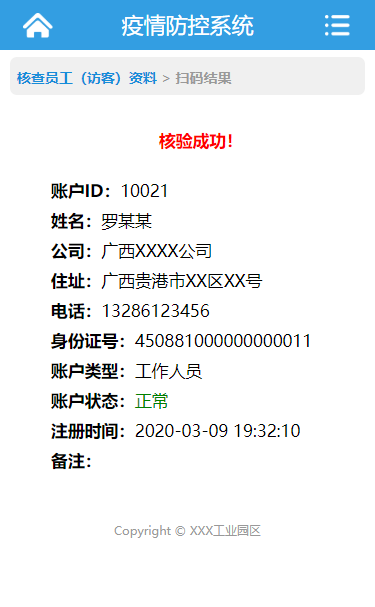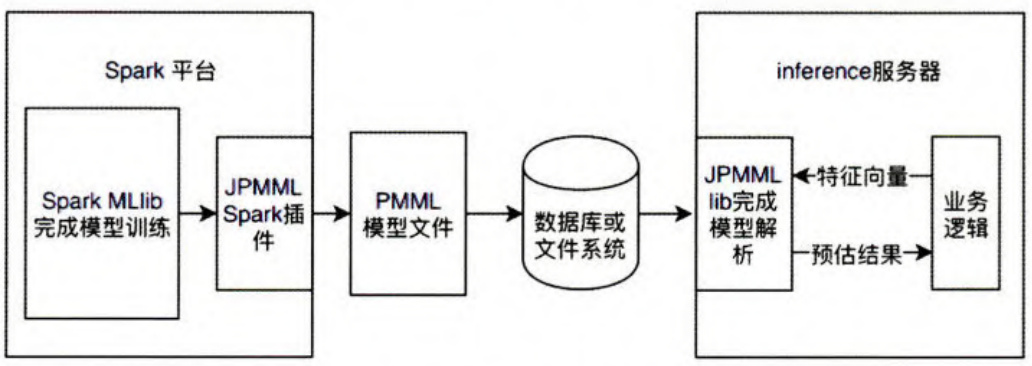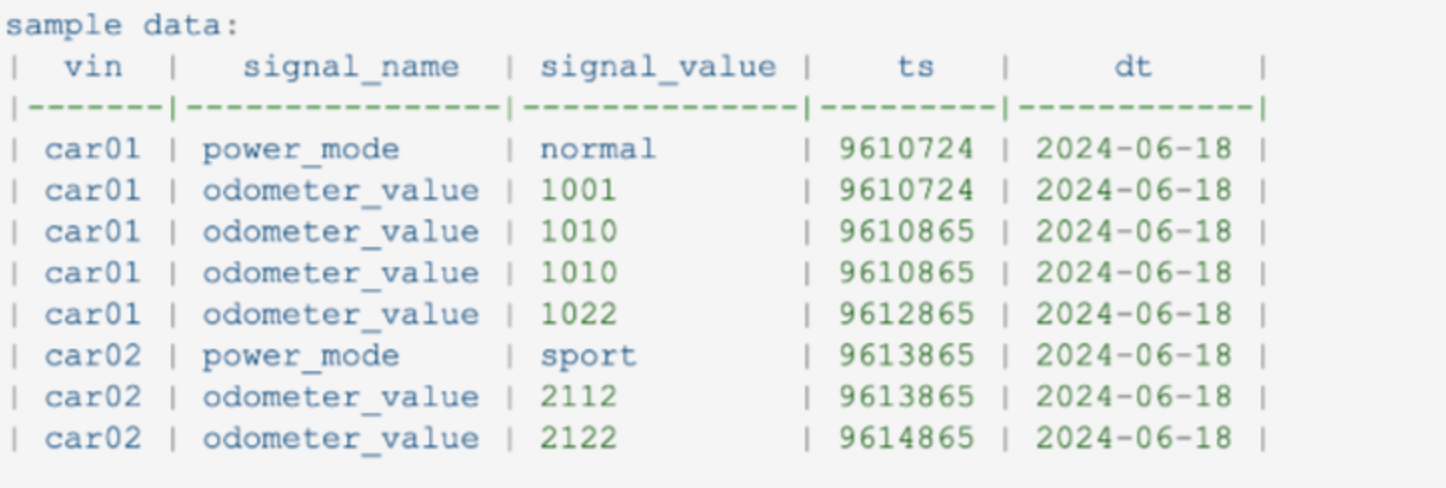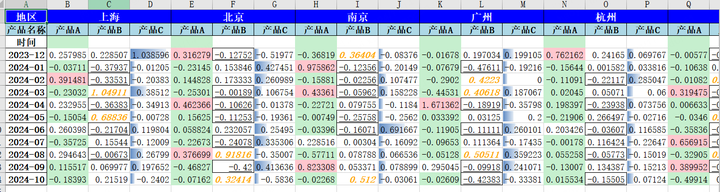certbot 做自动续签SSL证书
为了为您的域名 csbst.xyz 设置 SSL 证书并启用 HTTPS,您可以使用 Certbot。Certbot 是一个易于使用的客户端,它可以自动获取和安装 SSL/TLS 证书,以便使您的网站支持 HTTPS。
以下是在您的服务器上使用 Certbot 为 csbst.xyz 域名设置 SSL 证书的步骤:
- 确保您的服务器上已经安装了 Certbot 和 Nginx。如果没有安装,您可以使用以下命令安装它们:
sudo apt update
sudo apt install certbot python3-certbot-nginx
- 使用 Certbot 获取 SSL 证书并自动配置 Nginx:
sudo certbot --nginx -d csbst.xyz
Certbot 将会与 Nginx 集成,并自动配置您的网站以使用 HTTPS。在运行上述命令时,Certbot 可能会提示您选择一个或多个域名,并询问您是否希望将所有流量重定向到 HTTPS。根据您的选择,Certbot 会相应地更新 Nginx 配置文件。
-
Certbot 安装证书后,您可以通过访问
https://csbst.xyz来验证您的网站是否已启用 HTTPS。 -
Certbot 会设置一个定时任务,定期检查您的证书是否需要更新。您可以通过运行以下命令来查看 Certbot 的定时任务:
sudo systemctl status certbot.timer
- 如果您需要手动更新证书,可以使用以下命令:
sudo certbot renew --dry-run
该命令会测试证书更新过程,但不会实际更新证书。如果您确定需要更新证书,可以去掉 --dry-run 选项。
请注意,上述步骤假设您已经拥有 csbst.xyz 域名的 DNS 记录,并且您的服务器已经配置了 Nginx 来托管该域名。如果您在执行上述步骤时遇到任何问题,请提供详细信息,以便我能够提供更具体的帮助。
自动续签详解
根据您提供的定时器文件 /lib/systemd/system/certbot.timer 和服务文件 /lib/systemd/system/certbot.service,我们可以看到 Certbot 被配置为每天运行两次,分别在午夜和中午 12 点。每次运行时,Certbot 会尝试更新所有已安装的证书。
定时器文件 /lib/systemd/system/certbot.timer 的内容如下:
[Unit]
Description=Run certbot twice daily
[Timer]
OnCalendar=*-*-* 00,12:00:00
RandomizedDelaySec=43200
Persistent=true
[Install]
WantedBy=timers.target
这个定时器会在每天的午夜和中午 12 点触发,RandomizedDelaySec=43200 表示在每次触发的时间上加上一个随机延迟,最多延迟 12 小时(43200 秒)。Persistent=true 表示即使系统时间改变,定时器也会保持其计划。
服务文件 /lib/systemd/system/certbot.service 的内容如下:
[Unit]
Description=Certbot
Documentation=file:///usr/share/doc/python-certbot-doc/html/index.html
Documentation=https://certbot.eff.org/docs
[Service]
Type=oneshot
ExecStart=/usr/bin/certbot -q renew
PrivateTmp=true
这个服务文件定义了 Certbot 服务的行为。Type=oneshot 表示服务只会运行一次,然后立即停止。ExecStart=/usr/bin/certbot -q renew 是服务启动时执行的命令,它会以静默模式运行 Certbot 的 renew 命令,尝试更新所有证书。PrivateTmp=true 表示为服务创建一个私有的临时文件系统,以增强安全性。
要管理这个定时器和服务,您可以使用以下命令:
-
启动定时器:
sudo systemctl start certbot.timer -
停止定时器:
sudo systemctl stop certbot.timer -
启动服务:
sudo systemctl start certbot.service -
停止服务:
sudo systemctl stop certbot.service -
检查定时器的状态:
sudo systemctl status certbot.timer -
检查服务的状态:
sudo systemctl status certbot.service -
启用定时器,以便在系统启动时自动启动:
sudo systemctl enable certbot.timer -
禁用定时器,以便在系统启动时不自动启动:
sudo systemctl disable certbot.timer
确保定时器和服务已经启用,并且按照预期运行,这样您的 SSL 证书就可以定期更新,确保您的网站始终使用最新的证书。
要查看 Certbot 自动续签的日志,您需要查看 Certbot 的日志文件。Certbot 通常会将日志信息记录到 /var/log/letsencrypt/ 目录下的文件中。您可以使用 less、cat 或 tail 等命令来查看这些日志文件。
以下是一些查看 Certbot 日志的命令:
- 使用
less命令查看最新的日志:
sudo less /var/log/letsencrypt/letsencrypt.log
less 命令允许您在终端中向上或向下滚动日志文件,并使用键盘快捷键进行导航。
- 使用
cat命令查看整个日志文件:
sudo cat /var/log/letsencrypt/letsencrypt.log
cat 命令会一次性显示整个日志文件的内容,这可能不适合查看非常大的日志文件。
- 使用
tail命令查看日志文件的最后几行:
sudo tail -n 100 /var/log/letsencrypt/letsencrypt.log
上面的命令会显示日志文件的最后 100 行。您可以根据需要调整 -n 参数后面的数字来查看更多或更少的行。
如果您需要查看特定日期或时间段的日志,可以使用 grep 命令结合 date 命令来过滤日志。例如,查看今天生成的日志:
sudo grep "$(date +'%Y-%m-%d')" /var/log/letsencrypt/letsencrypt.log
这将显示包含当前日期的日志行。
请根据您的具体需求选择合适的命令来查看 Certbot 的自动续签日志。